PROIECT
DE
CERTIFICARE A COMPETENTELOR PROFESIONALE
SISTEMUL DE OPERARE LINUX
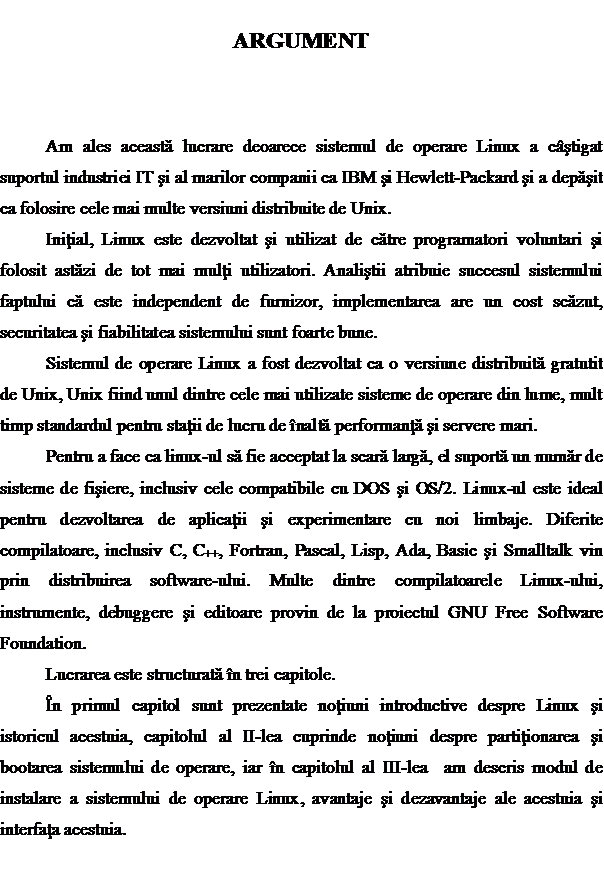
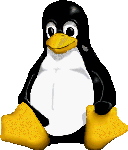
CAPITOLUL I
Istoria Linux-ului
Era 1991, si agonia nemiloasa a razboiului rece se apropia treptat de sfarsit. Se anunta o atmosfera de pace si liniste la orizont. In domeniul computerelor, se anunta un viitor stralucit in perspectiva, dupa ce hardware-ul puternic impinsese limitele computerelor dincolo de asteptarile generale.
Dar, totusi, lipsea ceva. Nimic altceva decat Sistemele de Operare, unde se parea ca a aparut un vid enorm.
Pe de o parte, Dos-ul domnea inca in vastul sau imperiu de computere personale. Cumparat de Bill Gates de la un hacker din Seattle pentru $50 000, acest sistem de operare se strecurase in toate colturile lumii in virtutea unei strategii inteligente de marketing. Utilizatorii de PC nu aveau de ales. Apple Mac-urile erau mai bune, dar cu preturile astronomice pe care nimeni nu si le putea permite, ramaneau un orizont indepartat.
Cealalta tabara consacrata a computerelor era lumea Unix. Dar Unixul era mult mai scump. In cautarea castigurilor mari, vanzatorii de Unix il evaluau destul de scump cat sa se asigure ca micii utilizatori de PC stateau departe de el. Codul sursa al Unix-ului, odinioara predat in universitate, era acum pazit cu grija si nu era publicat oficial. Spre a mari frustrarea utilizatorilor de PC din intreaga lume, marii jucatori pe piata de software nu ofereau nici o solutie eficienta la aceasta problema.
O solutie parea sa apara sub forma MINIX-ului. Acesta a fost scris de la zero de catre Andrew S.Tanenbaum, un profesor olandez care vroia sa isi invete studentii modul de functionare intern al unui adevarat sistem de operare. Era proiectat sa functioneze pe microprocesoarele Intel 8086 care umplusera piata mondiala.
Ca sistem de operare, MINIX nu era extraordinar. Dar avea avantajul ca era disponibil codul sursa. Oricine punea mana din intamplare pe cartea "Sisteme de Operare" de Tanenbaum avea la dispozitie cele 12 000 de instructiuni ale codului, scrise in limbaj C si de asamblare. Pentru prima oara, un programator aspirant sau hacker putea citi codurile sursa ale sistemului de operare, pe care pana atunci vanzatorii de software le pazisera cu strasnicie. Un autor extraordinar, Tanenbaum a captivat mintile cele mai stralucite ale ciberneticii cu dezbaterea elaborata si realista a artei de a crea un sistem de operare. Studentii la informatica din toata lumea s-au repezit sa cumpere cartea si sa citeasca codurile ca sa inteleaga cum functioneaza sistemul din propriul lor computer.
Printre ei se afla Linus Torvalds.
1.2. NOTIUNI INTRODUCTIVE
Linux este un sistem de operare si nucleul respectivului sistem de operare. Este unul dintre cele mai cunoscute exemple de software liber si dezvoltare de software Open Source. Termenul Linux se refera la nucleul Linux dar este folosit in mod curent pentru a descrie intregul sistem de operare, care este cunoscut si sub numele GNU/Linux, care contine nucleul Linux, librariile software si diverse unelte dezvoltate de catre proiectul GNU. O distributie Linux adauga acestor componente de baza o mare cantitate de software organizata in 'pachete' (packages). Nucleul a fost dezvoltat la inceput pentru microprocesorul Intel 386 dar acum suporta o mare gama de microprocesoare si arhitecturi. Este folosit atat pe calculatoare PC si supercomputere cat si pe sisteme incapsulate ca telefoanele mobile sau video recordere. Initial dezvoltat si utilizat de catre programatori voluntari, Linux a castigat suportul industriei IT si al marilor companii ca IBM si Hewlett-Packard si a depasit ca folosire cele mai multe versiuni proprietare de Unix. Analistii atribuie succesul sistemului faptului ca este independent de furnizor, implementarea are un cost scazut, securitatea si fiabilitatea sistemului sunt foarte bune. Dezvoltarea sistemului a fost inceputa de catre Linus Torvalds care dorea sa obtina un sistem similar cu Minix, dar fara limitarile acestuia. Linux a fost dezvoltat sub licenta GNU General Public License astfel incat codul sursa este disponibil oricui, si va ramane disponibil pe viitor tuturor celor interesati.
Sistemul de operare Linux se gaseste in mai multe variante (distributii). Cele mai folosite distributii de Linux sunt:
Red Hat Linux este una dintre cele mai populare distributii de GNU/Linux. Este orientata catre toate nivelele de utilizatori, dar un pic mai mult catre nivelul profesionist. Un incepator va gasi o modalitate usoara de instalare si configurare, conditia fiind sa instaleze Red Hat Linux cu manualul in fata. Utilizatorul profesionist va gasi un mediu de lucru robust si foarte usor de configurat, adaptabil oricaror nevoi. Distributia ofera foarte multe programe noi.
SuSE este o distributie foarte populara de Linux, in special in Europa. Este usor de instalat, avand un program de instalare prietenos (user-friendly). SuSE are inclus foarte mult software intr-o distributie pe CD-uri (sau DVD). Poate adopta foarte repede noi versiuni de software, biblioteci, etc. Este orientata atat catre profesionisti cat si catre incepatori.
Mandrake Linux a fost creat in 1998 cu scopul de a face GNU/Linux-ul mai usor de folosit. La acea vreme, Linux-ul era foarte bine cunoscut ca fiind un sistem de operare puternic si stabil, care insa cerea cunostinte tehnice foarte bogate si folosirea liniei de comanda in foarte multe situatii; MandrakeSoft a vazut aceasta ca pe o oportunitate de a integra cele mai bune interfete grafice si sa contribuie cu propriile utilitare de configurare, astfel devenind renumit pentru crearea standardului de fiabilitate si functionalitate.
Debian GNU/Linux este o distributie gratuita de GNU si Linux. Aceasta distributie este tinuta la zi datorita efortului voluntar depus de utilizatorii de pe intreg mapamondul. Distributia este testata foarte mult inainte de a fi lansata, pentru a asigura cel mai inalt grad de stabilitate. Nu este foarte usor de configurat, aceasta distributie fiind orientata in principal catre utilizatorul profesionist, dar are un foarte bun sistem de update.
Knoppix este un software produs de comapnia Linux ce se bazeaza pe Debian GNU/Linux. Este cunoscuta pentru faptul ca ruleaza in totalitate de pe CD, asa ca poate rula si pe un calculator fara hard-disc.
CAPITOLUL AL II-LEA
2.1 Partitionarea
Daca este deja Windows-ul instalat pe calculator si nu se doreste renuntarea completa la el, va trebui creata o noua partitie a hard-discului. Necesitatea acestei noi partii ar fi faptul ca Linux si Windows difera foarte mult in ceea ce priveste faptul in care acceseaza hard-discul si modul de gestionare a fisierelor. In majoritatea lor, distributiile Linux vin pe CD impreuna cu un program care face partitia, insa cel mai recomandat este folosirea programului 'Partition Magic' - este cel mai comod in utilizare avand o interfata intuitiva si foarte simplu de folosit. Cu ajutorul acestui program se vor crea 2 partitii noi: 'LinuxExt' si 'LinuxSwap'.
LinuxExt - Linux extended. Aici se va situa intreg sistemul de operare. Daca doriti sa instalati intrega versiune a SO, veti avea nevoie de aproxmiativ 1.5 gb plus spatiu pe hard-disc pentru fisiere temporare, si alte programe. Insa aveti in vedere ca o instalare 'full' inseamna instalarea unui Web server, FTP server, News server etc. Nu cred ca este nevoie de asa ceva pe calculatorul de acasa. De exemplu, pe calculatorul meu Linux ocupand in jur de 280 Mb. La instalare vi se va propune sa selectati ce componente doriti sa fie instalate, insa despre aceasta se va vorbi mai jos. Exista chiar versiuni compacte ale sistemului care se booteaza de pe 3 dischete - dintre care 2 contin softul si nu sistemul de operare insusi.
Linux Swap - traditional, marimea acestei partitii trebuie sa fie de 2 ori mai mare decat RAM-ul pe care-l aveti, insa daca ca aveti peste 128 RAM, dispare necesitatea unei partitii de Swap.
2.2 Bootarea
Ultima faza, este selectarea modului in care doriti ca sa starteze Linux-ul. Cel mai eficient ar fi sa configuram LILO (adica Linux Load). In acest caz, pe sectorul zero al hard discului (de pe care se incarca sitemul operational) se inscrie programa care propune la start-up optiunea de a incarca Windows-ul sau Linux-ul. La prima vedere aceasta ar fi cea mai comoda metoda, insa in cazul reinstalarii Windows-ului, el va scrie informatia despre incarcarea sa pe sectorul zero peste LILO, stergandu-l. Cu alte cuvinte, daca reinstalati Windows-ul nu veti mai avea acces la Linux. Iesirea din situatie ar fi utilizarea unei dischete de boot de pe care s-ar porni Linux-ul. Cand veti dori sa folositi Linux-ul, pur si simplu la start-up veti introduce discheta si Linux-ul se va porni de pe ea (desigur vor trebui verificate setarile din BIOS), cand veti dori sa folositi Windows pur si simplu porniti calculatorul ca inainte - insa fara discheta Linux!
In cele ce urmeaza voi incerca sa descriu urmatoarele momente:
2.3 Consola Desi
majoritatea lucrurilor vor fi mai usor de facut folosind
interfata grafica (X), exista totusi niste chestii pe
care ar trebuie sa le aveti in vedere:
-in primul rand, nu va bazati
pe X in toate. Acest lucru este foarte important deoarece veti invata
mai multe folosind linia de comanda (consola adica).
-consola i-ti ofera mai multa putere si viteza.
Promptul consolei va arata la dvs in urmatorul fel:
[username@localhost.localdomain]$
unde 'username' este numele dvs de utilizator. Simbolul $ indica asupra faptului ca sunteti un utilizator obisnuit. Daca va veti loga ca root promptul dvs va arata astfel:
[root@localhost.localdomain]#
Descifrarea ar fi urmatoarea: utilizatorul username logat in sistemul localhost.localdomain. Insa si simbolul promptului si numele sistemului (domain name) pot fi schimbate.
2.4 Shell
In sistemele UNIX-like, limbajul de comanda prin care utilizatorul dialogheza cu calculatorul este denumit Shell. Exista doua shell-uri standard, foarte populare: Shell-ul Bourne si shell-ul C. Shell-ul are rol de interpret intre dumneavoastra si nucleul sistemului de operare. Nucleul SO Linux este format dintr-o colectie de rutine, numite kernel. Kernel-ul asigura resurselor sistemului interactiunea directa cu hard-ul calculatorului. In sistemele UNIX-like numai rutinele kernel-ului pot interactiona cu hard-ul. Pe orice sistem Linux sunt cateva tipuri de shell-uri:
bsh - bourne shell
bash - bourne again shell
csh - C shell
ksh - Korn shell
2.5 Sistemul de fisiere si navigare
Un lucru foarte
important la utilizarea consolei este de a naviga prin sistemul de fisiere
fara utilizarea interfetei grafice. Primul lucru pe care trebuie
sa-l stiti este directorul radacina. In Windows,
directorul radacina ar fi C:. In Linux directorul
radacina este /. Orice alt director este subdirector al /.
O caracteristica a sistemelor UNIX-like ar fi sistemul ierarhizat de
fisiere. Acest lucru e extrem de util in cazul cand sunt gestionate sute
de fisiere. Fiecarui utilizator ii este deschis un subdirector cu
numele sau in directorul /home sau /usr. De exemplu, daca aveti
numele de user killer (sau babyJ ), atunci directorul dumneavoastra va fi:
/home/killer (sau /home/baby).
Pentru a vedea unde va aflati in
ierarhia de fisiere folositi comanda:
$
pwd
/home/nume_utilizator
S-a afisat numele complet al
direcotului curent. Imediat dupa login
directorul curent este home directory.
In caz daca doriti sa vedeti ce fisiere si directoare
se afla in directorul curent se utilizeaza comanda:
$ ls
fisiere
proecte programe downloads Aceasta
comanda este echivalenta comenzii 'DIR' din DOS. Pentru ca comanda 'ls' sa dea informatie mai
clara si citibila, se utilizeaza parametrul 'l'. Incercati
'ls- l' si veti obtine astfle lista fisierelor
si directoarelor din directorul curent precum si proprietarul, grupa
si drepturile asupra fiecarui fisier si director.
Pentru a putea naviga prin directorii si subdirectorii folositi
comanda cd:
$
pwd
/home/nume_utilizator
$ ls
fisiere proecte programe downloads
$ cd programe
$ pwd
/home/nume_utilizator/programe
Pentru a urca pe un direcor superior, utilizati comanda 'cd ..'.
2.6 Principalele comenzi
Din toate comenzile de baza, cele mai importante pentru inceput ar fi comenzile de manipulare cu directoarele si fisierele:
Pentru a crea un director, se utilizeaza comanda mkdir. Formatul comenzei este
mkdir nume_director
Directorul se va crea automat ca subdirector al directorului curent. Insa daca, de exemplu, sunteti in /var/spool, dar doriti sa creati subdirectorul catalog in
/home/killer,
formatul va fi:
mkdir /home/killer/catalog.
Stergerea directorului se face cu comanda rmdir. Formatul acestei comenzi este similar cu al celei precedente.
Copiere: comanda cp
Formatul comenzii de copiere este:
$ cp /director_sursa/fisier
/director_destinatie/fisier
De exemplu, fisierul capitol1 din /home/killer doriti sa-l
copiati in /home/killer/book1 atunci formatul va fi:
$ cp /home/killer/capitol /home/killer/book1/capitol1
Mutare/Redenumire: comanda mv
Formatul comenzii rm este similar cu cel al comenzii cp
Stergere fisier: rm
Formatul comenzii de stergere este:
$ rm /cale/fisier_de_sters
2.7 Cautare si vizualizare fisiere
Pentru a cauta un fisier intr-un anumit director, folositi comanda find.
Pentru a cauta un fisier se utilizeaza argumentul '-name'. Atfel daca ati cauta fisierul 'irclogs' si doriti cautarea sa incepeti din directorul /var si scrieti:
$ find /var -name irclogs
Pentru a vizualiza un fisier utilizati comanda cat:
$ cat /cale/nume_fisier
2.8 Configurarea sistemului
Sunt o muttime de comenzi pentru configurarea sistemului. Fiecare aparte pentru configurarea utilizatorilor, parolelor, retelei etc. Se porneste cu comanda linuxconf. Are interfata grafica si merge chiar si fara X. Cu ajutorul linuxconf-ului puteti configura aproape tot sistemul.
2.9 Montarea sistemelor de fisiere
Pentru a accesa un disc (discheta, cd, zip) in Windows este nevoie ca el sa fie montat fizic in hard. In Linux este necesar ca discurile sa fie montate si in soft. La fel, partitiile hard-disk-ului necesita montare pentru a fi citite. Astfel, Linux-ul poate citi partitia pe care sta Windows-ul, insa aceasta nu inseamna ca se poate folosi si soft-ul din Windows. Pentru a monta in Linux alte sisteme de fisiere, partitii, discuri, e comod de creat un director separat pentru fiecare disc sau partitie. Cel mai comod e sa creati in directorul radacina directorul mnt. In acest director creati subdirectoare separate:
/mnt/win
- partitia pe care se afla Windows
/mnt/cdr - cdrom
/mnt/flp - discheta de 1.44
Pentru a monta un sistem de fisier utilizati comanda:
# mount /dev/XXX -t YYY /mnt/ZZZ , unde:
XXX - numele partitiei din /dev
YYY - tipul sistemului de
fisiere ce urmeaza a fi montat
ZZZ - subdirectorul pe care veti
monta partitia sau discul
Spre exemplu, pentru a monta partitia Windows:
# mount /dev/hda? -t vfat /mnt/win
Pentru a monta un CD:
# mount /dev/cdrom -r /mnt/cdr
-r - read only, adica doar pentru citire
Pentru a monta o discheta:
# mount /dev/fd0 -t YYY /mnt/flp
Dupa utilizarea unei partitii sau unui disc montat, nu uitati sa-l demontati cu comanda: # umount /locul_unde_a_fost_montat
CAPITOLUL AL III-LEA
3.1. Instalarea
3.1.a. Pregatirea spatiului pe hard-disk
Prima problema care se ridica este aceea a spatiului necesar pentru un sistem Linux, totul depinzand de numarul aplicatiilor pe care le vom instala. Un sistem Linux minimal poate rula foarte bine in 100Mb, pe cand sistemele foarte bogate in aplicatii pot solicita pana la 2Gb. Dumneavoastra, insa, va situati probabil undeva pe la mijloc, astfel incat un spatiu intre 500 si 700 Mb dedicat Linux-ului va fi de ajuns, iar 1 Gb va fi mai mult decat suficient. Ideal ar fi ca, la inceputul instalarii Linux-ului, acest spatiu sa fie liber (nepartitionat). Datorita limitarilor existente referitor la numarul partitiilor primare si al celor extinse (nu poate exista mai mult de o partitie extinsa, iar numarul partitiilor primare - inclusiv partitia extinss, daca exista - nu poate fi mai mare de patru), nu orice este valabila chiar orice schema de partitionare care lasa liberi 500 sau 600 Mb pe hard-disk. Pentru a instala Linux este necesara crearea a cel putin doua partitii (primare sau logice), motiv pentru care se recomanda ca, la inceputul instalarii, hard-disk-ul sa fie partitionat. Regula ar fi aceea ca spatiul liber sa fie situat intr-o partitie extinsa sau sa fie posibila crearea unei partitii extinse noi (cu alte cuvinte, sa nu existe decat cel mult trei partitii primare si nici una extinsa). Cazul cel mai simplu ar fi acela in care sunteti dispus sa renuntati la datele pe care le aveti pe hard-disk (sau aveti posibitatea de a face backup). Tot ceea ce aveti de facut in acest caz este sa refaceti tabela de partitii, apoi sa reinstalati Windows-ul intr-una din partitiile create si, in cele din urma, sa treceti la instalarea Linux-ului.
Un pic mai complicat este cazul in care nu aveti posibilitati de backup si nu doriti sa reinstalati Windows-ul. Cea mai simpla solutie care exista in acest caz se numeste Partition Magic (ultima versiune si cea mai performanta este 4.0). Partition Magic 4.0 este in stare sa manipuleze in mod dinamic partitiile fara a pierde datele de pe ele. Este un instrument puternic, iar modul de utilizare este foarte intuitiv. Din pacate, Partition Magic este un software comercial iar pretul nu este tocmai mic (mai ales pentru buzunarul romanului). Cu acest program, in mod sigur veti reusi sa organizati hard-disk-ul conform uneia dintre schemele recomandate.
O alternativa gratuita pentru Partition Magic (dar mult mai limitata) este fips, program inclus in majoritatea distributiilor Linux. fips este conceput special pentru a 'sparge' o partitie primara Windows (FAT 16 sau FAT 32) in doua partitii primare. Teoretic, tot ceea ce trebuie sa faceti este sa defragmentati partitia respectiva (folosind programe DOS sau Windows), sa creati o discheta de boot (minimala, fara SMARTDRIVE sau alte drivere), sa copiati fips pe aceasta discheta, sa bootati de pe ea si apoi ss porniti fips. Dupa crearea noii partitii primare, o puteti sterge (pentru a elibera spatiul pe disc) folosind fdisk. Pentru mai multe detalii puteti studia fisierul fips.doc (vom preciza locatia programului si a documentatiei sale pentru fiecare distibutie in parte). Sunt insa de preferat metodele descrise anterior. Fiecare disc si fiecare partitie are asociat un 'fisier device'.
|
ECHIPAMENT |
FISIER DEVICE |
MNEMOTEHNICA |
|
a) discuri (inclusiv CD-ROM) IDE |
||
|
Primary Master |
/dev/hda |
Hard Disk A |
|
Primary Slave |
/dev/hdb |
Hard Disk B |
|
Secondary Master |
/dev/hdc |
Hard Disk C |
|
Secondary Slave |
/dev/hdd |
Hard Disk D |
|
b) discuri SCSI |
||
|
Device 1 |
/dev/sda |
SCSI Disk A |
|
Device 2 |
/dev/sdb |
SCSI Disk B |
|
Device 16 |
/dev/sdp |
SCSI Disk P |
|
c) CD-ROM SCSI |
||
|
CD-ROM 0 |
/dev/scd0 |
SCSI CD-ROM 0 |
|
CD-ROM 1 |
/dev/scd1 |
SCSI CD-ROM 1 |
|
CD-ROM 7 |
/dev/scd7 |
SCSI CD-ROM 7 |
|
d) Uniattile pentru dischete |
||
|
Unitatea A |
/dev/fd0 |
Floppy Drive 0 |
|
Unitatea B |
/dev/fd1 |
Floppy Drive 1 |
|
e) Partitiile |
||
|
Partitiile sub Linux trebuie sa respecte regulile descrise mai sus, pe care le reamintim, pentru fiecare hard-disk in parte (bineinteles, nu pot exista partitii pe CD-ROM sau dischete):
Fisierul device asociat fiecarei partitii se afla dupa urmatoarea regula: la numele fisierului device asociat discului pe care se afla partitia se adauga un numar, dupa cum urmeaza:
Astfel, /dev/hda1 va fi fisierul device asociat primei partitii primare de pe primul disc IDE (Primary Master), iar /dev/hdb5 va fi prima partitie logica de pe discul Secondary Master. |
||
Configuratia cea mai raspandita la noi in tara este cea cu un hard-disk IDE pus pe Primary Master (/dev/hda) si un CD-ROM pus pe Primary Slave (/dev/hdb) sau Secondary Slave (dev/hdd). Eventual, un al doilea hard-disk poate exista pe Secondary Master (/dev/hdc).
3.1.b. Selectarea pachetelor
Selectarea pachetelor poate fi o sarcina foarte dificila, mai ales pentru un incepator. Este greu de crezut ca cineva poate, inca de la primul contact cu Linux-ul, sa cunoasca utilitatea fiecarui pachet in parte. Tocmai din acest motiv, majoritatea distributiilor includ o serie de instalari preconfigurate (in care pachetele sunt preselectate), purtand denumiri semnificative de genul Minimal, Default, Everything, Workstation sau Server. Vom explica pentru fiecare distributie in parte semnificatia fiecareia dintre categorii.
3.1.c. Specificarea componentelor hardware si configurarea unor servicii importante
Este bine ca in momentul in care incepeti sa instalati Linux-ul sa stiti ce componente hardware exista in calculator. In continuare am incercat sa alcatuim o lista a componentelor pe care programul de instalare este posibil sa va ceara sa le specificati:
In plus, daca sunteti conectat la o retea locala (LAN), este bine sa cunoasteti datele acesteia: adresa IP, netmask-ul, gateway si DNS-uri daca exista, numele domeniului si al masinii dumneavoastra. Ar fi bine sa rugati administratorul retelei sa va aloce o noua adresa IP (si un nou nume al masinii), diferita de cea pe care o folositi sub Windows, dar acest lucru nu este absolut necesar.
3.2 Interfata grafica KDE
Dupa ce s-a realizat autentificarea prin introducerea corecta a numelui de utilizator si a parolei, primul ecran al interfetei grafice KDE care va aparea Desktop-ul (fig.1).
Aceasta este impartit in doua zone. Prima, si cea mai mare, este sptiul de lucru, un spatiu virtual unde, si de unde se pot accesa si scrie fisiere, aplicatii etc. In acest spatiu se gasesc initial cinci pictograme: Start Here, Home, Floppy, CD/DVD-Rom si Trash.
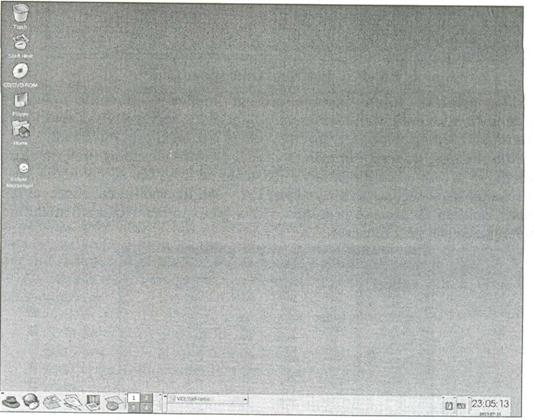
Interfata grafica KDE (fig.1)
Efectuand dublu clic pe pictograma Start Here, se lanseaza in executie aplicatia Konqueror.
Managerul de fisiere permite accesul imediat la anumite aplicatii (Applications), configurari(Preferences), setari ale serverului sau setari ale sistemului(Server Settings, respectiv Sistem Settings) prin intermediul zonei din dreapta. In zona din stanga acestei ferestre, conform preferintelor proprii, se acceseaza la directoarele existente pe disc, sau se pot audia sau viziona un fisier media, accesa reteaua la LAN sau Internet-ul etc., accesul la aceste facilitati facandu-se prin intermediul pictogramelor laterale aflate in extremitatea stinga a ferestrei.
Accesand pictograma Home de pe spatiul de lucru, o ferestra a aceluiasi browser, Konqueror, se va deschide, afisand continutul directorului utilizatorului curent, in cazul de fata, numele utilizatorului fiind Home.
Pictogramele Floppy si CD/DVD-Rom ofera accesul la cele doua dispozitive, aceste doua pictograme fiind vizibile numai in cazul in care sistemul este inzestrat cu acestea.
Pictograma Trash este utilizata pentru a accesa directorul in care sunt stocate fisierele si directoarele care au fost sterse. Este permisa restaurarea acestor fisiere si directoare sau stergerea lor permanenta de pe disc.
A doua zona, cunoscuta ca si panoul (panel), ce contine mai multe zone cu pictograme:
zona de start, de unde se acceseaza in mod direct aplicatii ;
zona de control al spatiilor de lucru ;
zona de control al spatiului de lucru curent ;
zona aplicatiilor care ruleaza transparent (tray);
zona ceasului.
Primul element al spatiului Panel este butonul cu pictograma specifica distributiei Linux instalata, in cazul de fata Red Hat, asociat meniului K Menu. Acesta este un meniu derulant, care, in momentul accesarii cu un singur clic stanga al mouse-ului ofera posibilitatea de a alege aplicatiile care vor fi lansate in executie.
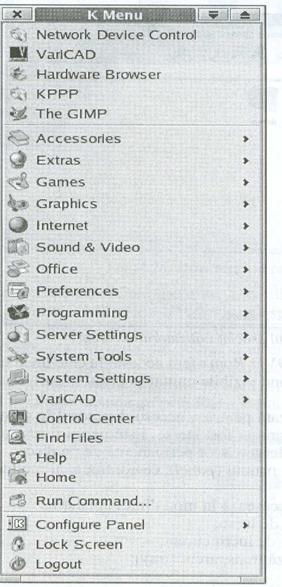
Meniul K Menu (fig.2)
Meniul K Menu este impartita in patru zone:
zona de configurare ;
zona de rulare a comenzilor in mod text ;
zona aplicatiilor standard si a comenzilor ;
zona celor mai frecvet/recent utilizate aplicatii.
In spatiul Panel, imediat dupa K Menu, sunt aliniate cinci shotcut-uri in versiunea standard a distributiei: Web Browser, Email, OpenOFFice.org Writer, Impress si Calc, care permit accesarea Internet-ului, verificarea email-ului, fie rularea unei aplicatii, precum editarea unui text, conceperea unei prezentari sau deschiderea unei foi de calcul.
Urmeaza zona de control al spatiilor de lucru, prin intermediul careia se poate accesa unul dintre cele patru spatii de lucru setate din maximum 16 posibile. Trecerea de la un spatiu de lucru la altul se mai poate efectua si prin utilizarea simultana a tastelor Ctrl si TAB.
Avantaje si dezavantaje
In general, serverele de Linux sunt considerate stabile. Atata timp cat planificatorul de procese (care este mic si relativ bine testat) functioneaza corect, sistemul de operare nu se blocheaza complet. O aplicatie blocata poate fi oprita, iar zona de memorie eliberata, fara efecte asupra celorlalte procese din sistem. Distributiile Linux sunt gratuite. Comparativ cu o solutie de server Microsoft, pretul solutiei Linux va contine doar hardware, pe cand o solutie Microsoft devine din ce in ce mai scumpa pe masura ce complexitatea serviciilor necesare creste. Solutiile Linux sunt disponibile pe aproape orice platforma. Esentialul, atunci cand apare o platforma noua, este sa se scrie un compilator de C. Portarea sistemului de operare devine apoi relativ simpla, spre deosebire de sistemul Microsoft, care e distribuit doar in format binar. Solutiile Unix au o oarecare maturitate in Internet. Exista suficienta experienta tehnica, suficiente concluzii practice pentru ca elaborarea unei solutii stabile sa fie relativ simpla. Linux-ul permite o flexibilitate deosebita. Pentru ca sursele programelor sunt disponibile, se pot face modificari in ele in functie de necesitati - uneori cu consecinte catastrofale. Limbajul de interpretor permite scrierea de mici aplicatii ad-hoc, pentru diverse scopuri de monitorizare si intretinere. Configurarea unui server Linux nu este un lucru tocmai usor. In general, configurarile presupun scrierea unor fisiere intr-un limbaj mai mult sau mai putin criptic, in functie de aplicatie. (in schimb, configurarea unui server Microsoft se face dintr-un meniu grafic) Linux fiind soft liber, nu exista suport tehnic propriu-zis (exista totusi distributii comerciale, dar si aici suportul tehnic este limitat). Acesta poate fi un avantaj sau un dezavantaj. Exista nenumarate grupuri de discutii, cu persoane pasionate de Linux, pe care se pot posta intrebari si la care probabilitatea de a primi un raspuns este foarte mare (totusi, probabil ca nu va exista aceeasi rabdare pentru intrebari simple sau stupide ca la o companie comerciala). Nu exista garantii de natura materiala pentru functionarea unui software. Nu exista persoane care pot fi trase la raspundere. Autorul respectivului software poate sa ia in considerare problemele utilizatorului sau nu, in functie de gradul de implicare in proiect la momentul respectiv. Pentru anumite placi, unele foarte raspandite, pot sa nu existe drivere. Daca fabricantul nu ofera suficiente date tehnice pentru respectivul produs, sau are un contract de exclusivitate cu Microsoft pentru drivere, respectiva placa nu poate fi folosita. E cazul multor modem-uri software, dintre care Connexant e cel mai notoriu, ca si al anumitor placi video. Mediul de lucru grafic este (inca) deficitar sub Linux. Desi progresele sunt evidente pentru KDE si GNOME, functionalitatea lor nu este inca la nivelul Windows. Interfata grafica in Linux este foarte puternica si bazata pe arhitectura client-server (se poate lansa o sesiune X pe un calculator la distanta). Totusi, acesta este un dezavantaj pentru o statie de lucru, deoarece interfata grafica e mare consumatoare de resurse. Exista prea putin software pentru aplicatii de birou, iar formatele folosite nu sunt compatibile cu Microsoft. In ultimul timp insa aceste software se dezvolta din ce in ce mai mull si Linux devine o varianta cat mai viabila si pentru aplicatiile office.
BIBLIOGRAFIE
|
Politica de confidentialitate |
| Copyright ©
2024 - Toate drepturile rezervate. Toate documentele au caracter informativ cu scop educational. |
Personaje din literatura |
| Baltagul – caracterizarea personajelor |
| Caracterizare Alexandru Lapusneanul |
| Caracterizarea lui Gavilescu |
| Caracterizarea personajelor negative din basmul |
Tehnica si mecanica |
| Cuplaje - definitii. notatii. exemple. repere istorice. |
| Actionare macara |
| Reprezentarea si cotarea filetelor |
Geografie |
| Turismul pe terra |
| Vulcanii Și mediul |
| Padurile pe terra si industrializarea lemnului |
| Termeni si conditii |
| Contact |
| Creeaza si tu |